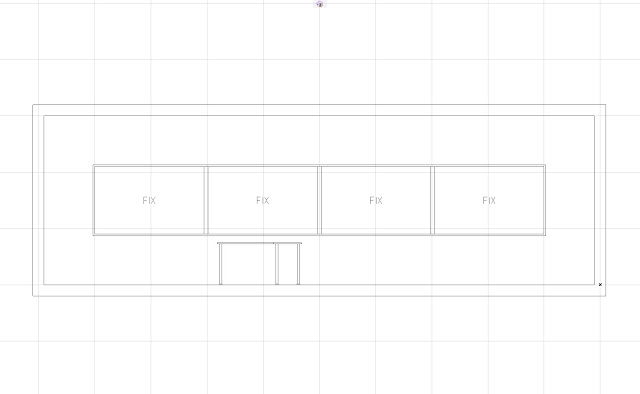「ArchiCADからNavisWorksにIFCで取り込むとレイヤ名の情報は渡らないのです」と書きましたが、
ArchiCAD18からはIFCトランスレータ設定で出来るようになっていました!!
「IFC変換設定」で、「エクスポートする派生モデルデータ」で「全てのArchiCAD BIMパラメータ」にチェックを入れると、レイヤの他、ビルディングマテリアルなどの情報もNavisWorksで確認することができます!!
また同じ記事で、IFCパラメータを一度に追加する方法がある、と書きましたが、その方法に加え、IFCプロパティにArchiCADのパラメータを紐付けたいと思います。これは前のバージョンでも出来たのですが、ArchiCAD18になってやりやすくなっていますよ!!
「ファイル」>「ファイル特殊」>「IFC 2x3」>「IFCスキーム設定」とすると、
「IFCスキーム設定」が出ます。下図のように、「IfcObjectDefinition」で新規プロパティを追加し、
下図のように「IfcElement」で、「ルールを作成」し「パラメータを追加」します。
(ただし、「ゾーン」はもう一か所「IfcSpace」で追加する必要があるのと、「メッシュ」はIFCの「要素分類」を「ArchiCADタイプ」、「サイト形状」以外にする必要があるようです。)
すると、このような画面が現れます! そこで例えば「レイヤ」を選択して「OK」します。
すると、既に配置済の要素にもIFCプロパティに今追加したパラメータがありますね!
しっかりレイヤ名で表示されていますよ!
レイヤを変更してみると、しっかり追従しています!!
数量などもパラメータに追加できる
(設定画面では数字は見えないかも知れませんが、一覧表で見えますし、IFCではしっかりと渡ります)
ので、使いたい情報のPSETを使って情報のやり取りをやりやすくできますね!!
せっかく作ったPSETも保存できるので、他のファイルにもインポートするだけでOKですよ!!
FH